बिना फॉर्मेटिंग के विंडोज 11/10 में प्लेन टेक्स्ट के रूप में कैसे पेस्ट करें?
पेस्ट(Paste) एक प्रोग्राम और ऑपरेटिंग सिस्टम का एक सार्वभौमिक रूप से उपयोग किया जाने वाला फ़ंक्शन है जो उपयोगकर्ता को एक स्थान से टेक्स्ट या छवि को कॉपी(Copy) करने और दूसरे स्थान पर रखने की अनुमति देता है। इसके साथ ही अत्यधिक उपयोगी फ़ंक्शन एक अवांछित स्रोत स्वरूप आता है। माउस की(Mouse key) या Ctrl+C कमांड का उपयोग करके टेक्स्ट को कॉपी करते समय , उपयोगकर्ता न केवल टेक्स्ट को कॉपी करता है बल्कि टेक्स्ट से जुड़े फॉर्मेट को भी कॉपी करता है। जब आप किसी बड़े टेक्स्ट बॉडी की प्रतिलिपि बनाते हैं तो यह छोटी समस्या समस्याग्रस्त हो जाती है। Windows 11/10 पर सोर्स फॉर्मेट के बिना टेक्स्ट पेस्ट करना संभव है।
यदि आप किसी प्रोग्राम कमांड को कॉपी करते हैं तो कॉपी-पेस्ट फीचर समस्याग्रस्त हो सकता है। प्रोग्रामर कोड को कॉपी करके उस पर पेस्ट कर देते हैं, इससे त्रुटि हो सकती है। त्रुटि के स्थान का पता लगाना मुश्किल है।
इंटरनेट से द्वितीयक डेटा लेते समय अक्सर सादा पाठ चिपकाने की आवश्यकता होती है। उपयोगकर्ता को अक्सर केवल पाठ को चिपकाने की आवश्यकता होती है जिसे बाद में दस्तावेज़ में अन्य पाठ के रूप में स्वरूपित किया जा सकता है।
Windows 11/10 में प्लेन टेक्स्ट(Plain Text) कैसे पेस्ट करें
डायरेक्ट कॉपी पेस्ट को पुन: उपयोग के खराब रूप के रूप में देखा जाता है। कॉपी किए गए टेक्स्ट को थोड़े समय के निवेश के साथ बेहतर बनाया जा सकता है। इस पोस्ट में सचित्र प्लेन टेक्स्ट सेटिंग द्वारा इस बोझिल प्रक्रिया को कम किया गया है। दस्तावेज़ में विभिन्न स्रोतों से सादा पाठ चिपकाने के कई तरीके हैं।
कॉपी किया गया टेक्स्ट या तो वेब से है या किसी दस्तावेज़ से। यहां तीन तरीके दिए गए हैं जिनका उपयोग आप टेक्स्ट को बिना फॉर्मेट के पेस्ट करने के लिए कर सकते हैं।
- कीबोर्ड शॉर्टकट के माध्यम से।
- पेस्ट स्पेशल की का उपयोग करना।
- नोटपैड का उपयोग करके।
- क्लिपबोर्ड इतिहास।
- फ्रीवेयर का उपयोग करना।
आइए अब प्रत्येक विधि को विस्तार से देखें:
1] कीबोर्ड शॉर्टकट के माध्यम से
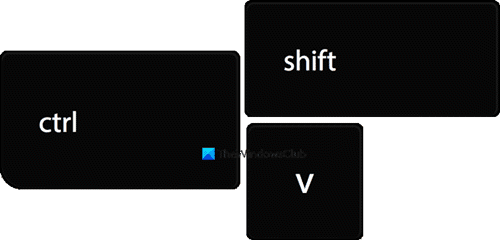
यदि टेक्स्ट को Google क्रोम(Google Chrome) या मोज़िला फ़ायरफ़ॉक्स(Mozilla Firefox) जैसे वेब से कॉपी किया जाना है , तो बस Ctrl+Shift+V कमांड का उपयोग करें। यह कमांड उपयोगकर्ता को इसके साथ जुड़े प्रारूप को पीछे छोड़कर केवल पाठ की प्रतिलिपि बनाने में सक्षम बनाता है।
वैकल्पिक रूप से, आप टेक्स्ट क्षेत्र में राइट-क्लिक कर सकते हैं और बिना फॉर्मेट वाले टेक्स्ट को पेस्ट करने के लिए संदर्भ मेनू से पेस्ट को सादे टेक्स्ट विकल्प के रूप में चुन सकते हैं। (Paste as plain text)यह विधि एज क्रोमियम(Edge Chromium) , क्रोम , (Chrome)ओपेरा(Opera) सहित , और इसी तरह के अन्य ब्राउज़रों में काम करेगी ।(will work in browsers)
2] पेस्ट स्पेशल की का उपयोग करना
आप प्लेन टेक्स्ट को ओनली वर्ड में भी पेस्ट कर सकते हैं । Microsoft Word दस्तावेज़ उपयोगकर्ता के लिए कट, कॉपी और पेस्ट को आसान बनाने के लिए कई पेस्टिंग विकल्प प्रदान करता है।
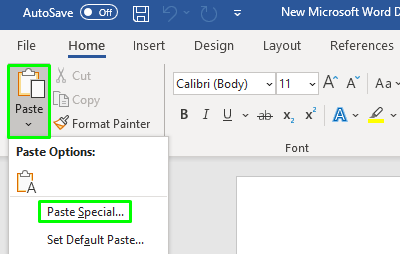
Word दस्तावेज़(Word document) खोलें जहाँ आप टेक्स्ट पेस्ट करना चाहते हैं। एक बार यह खुलने के बाद, रिबन मेनू के ऊपर बाईं ओर पेस्ट(Paste) विकल्प पर क्लिक करें और फिर ड्रॉप-डाउन मेनू से पेस्ट स्पेशल चुनें।(Paste Special)
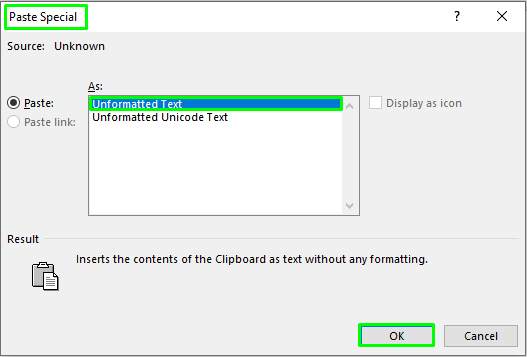
यह स्क्रीन पर पेस्ट(Paste) स्पेशल विंडो को खोलेगा । विंडो के अंदर Unformatted Text(Unformatted Text) को सेलेक्ट करें और OK बटन पर क्लिक करें।
आप OneNote को केवल फ़ॉर्मेटिंग के बिना सादा पाठ चिपकाने के लिए बाध्य कर सकते हैं।
3] नोटपैड का उपयोग करके
कॉपी की गई सामग्री को केवल नोटपैड(Notepad) में चिपकाकर भी बिना स्वरूपित किया जा सकता है ।
एक बार जब आप एप्लिकेशन खोलते हैं, तो आपके द्वारा कॉपी किए गए टेक्स्ट को पेस्ट करने के लिए Ctrl+Vतब बिना प्रारूपित पाठ को कॉपी किया जा सकता है और उपयोगकर्ता की आवश्यकता के अनुसार उपयोग किया जा सकता है। इसलिए, टेक्स्ट का चयन करने के लिए Ctrl+A शॉर्टकट कुंजी दबाएं और फिर नोटपैड(Notepad) से टेक्स्ट को कॉपी करने के लिए Ctrl+C कुंजियों का उपयोग करें ।
4] क्लिपबोर्ड इतिहास

विंडोज क्लिपबोर्ड इतिहास अब आपको टेक्स्ट के रूप में पेस्ट(Paste as Text) करने की अनुमति देता है ।
सादे पाठ को चिपकाने के लिए हमने ऊपर वर्णित तरीके विंडोज 11(Windows 11) और विंडोज 10(Windows 10) ऑपरेटिंग सिस्टम दोनों पर लागू होते हैं। लेकिन जब विंडोज(Windows) बिल्ट-इन क्लिपबोर्ड(Clipboard) का उपयोग करके बिना फॉर्मेटिंग के टेक्स्ट पेस्ट करने की बात आती है , तो विंडोज 11 क्लिपबोर्ड बहुत सारी उन्नत सुविधाओं के साथ आता है।
अब, उपयोगकर्ताओं को अपने दस्तावेज़ों में डालने के लिए इंटरनेट पर इमोजी(Emojis) , जीआईएफ फाइलों आदि की खोज करने की आवश्यकता नहीं है, क्योंकि ये सभी सुविधाएं (GIF)विंडोज 11 (Windows 11) क्लिपबोर्ड(Clipboard) में उपलब्ध हैं । अगर हम विंडोज 11 (Windows 11) क्लिपबोर्ड(Clipboard) की तुलना विंडोज 10 (Windows 10) क्लिपबोर्ड(Clipboard) से करते हैं, तो इस तरह की उन्नत सुविधाएं बाद वाले में उपलब्ध नहीं हैं।
नीचे दिया गया स्क्रीनशॉट विंडोज 11(Windows 11) और विंडोज 10 (Windows 10) क्लिपबोर्ड(Clipboard) के बीच तुलना दिखाता है ।
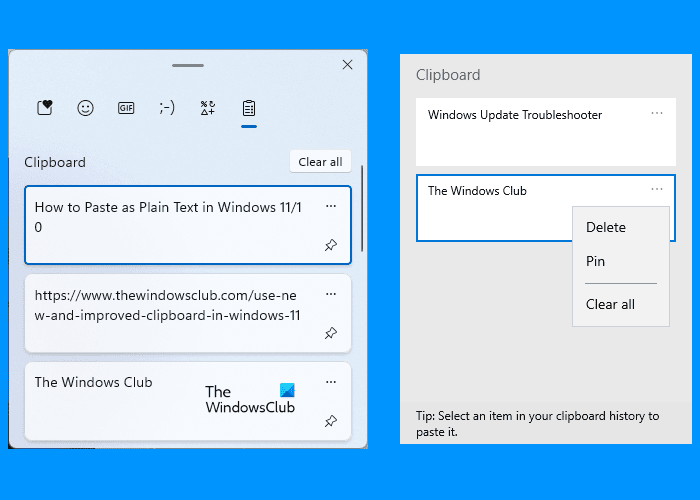
अब, विंडोज 11 उपयोगकर्ता क्लिपबोर्ड(Clipboard) का उपयोग करके कॉपी किए गए टेक्स्ट को बिना फॉर्मेट किए पेस्ट कर सकते हैं । ऐसा करने के लिए कदम इस प्रकार हैं:

- Win + V कुंजी दबाकर विंडोज 11(Windows 11) पर क्लिपबोर्ड(Clipboard) लॉन्च करें।
- एक बार जब आप क्लिपबोर्ड(Clipboard) लॉन्च करते हैं, तो वह टेक्स्ट ढूंढें जिसे आप बिना स्वरूपण के पेस्ट करना चाहते हैं और तीन क्षैतिज बिंदुओं पर क्लिक करें।
- अब, पेस्ट के रूप में टेक्स्ट(Paste as text) बटन पर क्लिक करें।
यह कॉपी किए गए टेक्स्ट को बिना फॉर्मेट किए पेस्ट कर देगा।
5] फ्रीवेयर का उपयोग करना
प्योर टेक्स्ट(Pure Text) नामक इस छोटी सी उपयोगिता का उपयोग करें ।
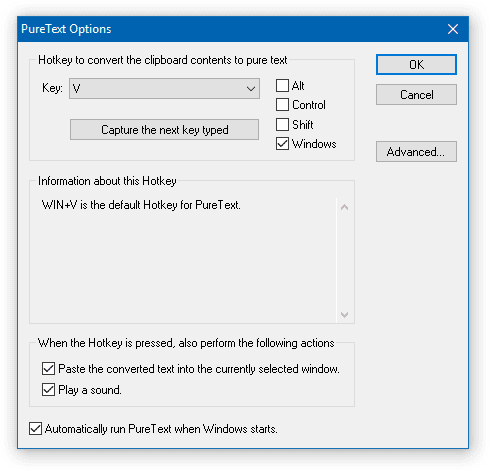
शुद्ध पाठ(Pure Text) के साथ आप बोल्ड, इटैलिक, अंडरलाइनिंग, टेबल और अन्य एम्बेडेड ऑब्जेक्ट सहित समृद्ध स्वरूपण के बिना लेख की प्रतिलिपि बना सकते हैं। तो यह उपयोगिता क्या करती है कि यह सभी प्रकार के स्वरूपण को हटा देती है। आप होमपेज(homepage) से प्योर टेक्स्ट(Pure Text) डाउनलोड कर सकते हैं ।
पढ़ें(Read) : विंडोज क्लिपबोर्ड मैनेजर टिप्स एंड ट्रिक्स ।
मैं Ctrl V के बिना कैसे पेस्ट करूं?
कॉपी किए गए टेक्स्ट को पेस्ट करने के लिए Ctrl + V कुंजियों का उपयोग किया जाता है Ctrl + Vयदि आप टेक्स्ट को बिना फॉर्मेटिंग के पेस्ट करना चाहते हैं, तो आपको Ctrl + Shift + V कुंजी संयोजनों का उपयोग करना होगा। Ctrl + V कुंजी दबाए बिना टेक्स्ट पेस्ट करना चाहते हैं, तो आपको अपने माउस के राइट-क्लिक का उपयोग करना होगा और पेस्ट(Paste) का चयन करना होगा । Ctrl + V कुंजी दबाए बिना टेक्स्ट पेस्ट करने के लिए Windows 11/10 क्लिपबोर्ड(Clipboard) का भी उपयोग कर सकते हैं । ऐसा करने के लिए, पहले, अपने दस्तावेज़ में कॉपी किए गए टेक्स्ट को पेस्ट करने के लिए क्लिक करें, फिर क्लिपबोर्ड(Clipboard) लॉन्च करें और सूची से टेक्स्ट का चयन करें। यह टेक्स्ट को आपके दस्तावेज़ में पेस्ट कर देगा।
आप कैसे कॉपी और पेस्ट करते हैं और फ़ॉर्मेटिंग करते रहते हैं?
जब आप Ctrl + V कुंजी संयोजन का उपयोग करते हैं, तो टेक्स्ट मूल स्वरूपण के साथ चिपकाया जाएगा। राइट-क्लिक संदर्भ मेनू में पेस्ट विकल्प भी वही काम करता है। यदि आप कॉपी किए गए टेक्स्ट को माइक्रोसॉफ्ट वर्ड(Microsoft Word) में पेस्ट करने के लिए राइट-क्लिक संदर्भ मेनू का उपयोग करते हैं, तो आपको तीन विकल्प दिखाई देंगे:
- स्रोत स्वरूपण रखें
- स्वरूपण मर्ज करें
- केवल टेक्स्ट रखें
आप वांछित विकल्प का चयन कर सकते हैं।
यदि आप एक सुविधा संपन्न क्लिपबोर्ड प्रबंधक की तलाश में हैं, तो आप विंडोज़(Windows) के लिए इन निःशुल्क क्लिपबोर्ड प्रबंधक सॉफ़्टवेयर(free Clipboard Manager software) पर एक नज़र डालना चाहते हैं । वे आपको और भी बहुत कुछ करने देते हैं!
Related posts
विंडोज 11/10 में टेक्स्ट और इमेज को क्लिपबोर्ड हिस्ट्री में कैसे पिन करें
विंडोज 11/10 के लिए सर्वश्रेष्ठ मुफ्त क्लिपबोर्ड प्रबंधक सॉफ्टवेयर
क्लिपबोर्ड इतिहास काम नहीं कर रहा है या विंडोज 11/10 में नहीं दिख रहा है
विंडोज 11/10 में क्लिपबोर्ड सिंक एक्रॉस डिवाइसेस को कैसे निष्क्रिय करें
विंडोज 11/10 में क्लिपबोर्ड पर फाइल और फोल्डर नामों की सूची की प्रतिलिपि कैसे करें
विंडोज 11/10 के लिए सर्वश्रेष्ठ मुफ्त समय सारिणी सॉफ्टवेयर
विंडोज 11/10 में डिस्क सिग्नेचर कोलिजन की समस्या को कैसे ठीक करें?
विंडोज 11/10 में मेल और कैलेंडर ऐप फ्रीज, क्रैश या काम नहीं कर रहा है
Windows 11/10 में Windows.edb फ़ाइल क्या है?
विंडोज 11/10 में कंट्रोल पैनल में सिस्टम प्रॉपर्टीज कैसे खोलें
विंडोज 11/10 के लिए सर्वश्रेष्ठ बैटरी मॉनिटर, एनालिटिक्स और आंकड़े ऐप्स
Windows 11/10 . में ब्लूटूथ ध्वनि विलंब को ठीक करें
एचडीएमआई प्लेबैक डिवाइस विंडोज 11/10 में नहीं दिख रहा है
विंडोज 11/10 में रडार चार्ट कैसे बनाएं?
विंडोज 11/10 के लिए सर्वश्रेष्ठ लैपटॉप बैटरी टेस्ट सॉफ्टवेयर और डायग्नोस्टिक टूल
Windows 11/10 में शटडाउन होने पर PageFile.sys का बैकअप लें, ले जाएँ या हटाएँ
विंडोज 11/10 में सीपीयू पूरी गति या क्षमता से नहीं चल रहा है
विंडोज पीसी में प्लेन टेक्स्ट को म्यूजिकल नोटेशन पीडीएफ में कैसे बदलें
फिक्स Crypt32.dll विंडोज 11/10 में त्रुटि नहीं मिली या गायब है
विंडोज 11/10 के अलार्म और क्लॉक ऐप का उपयोग कैसे करें
